Il formato XPS si riferisce a un tipo di documento sviluppato da Microsoft. Si tratta di un formato molto simile al PDF, ma basato su XML invece che sul linguaggio PostScript. Nonostante le somiglianze, la gran parte delle persone preferisce optare per il formato PDF, in quanto quello XPS è caratterizzato da notevoli limitazioni. Per esempio, sebbene quasi tutti i programmi supportino il formato PDF, moltissimi non sono compatibili con l’XPS. Ecco perché può risultare necessario convertire i propri file XPS in formato PDF. Per farlo è sufficiente affidarsi a un buon convertitore. Continuate a leggere per consultare una guida dettagliata alla conversione dei file XPS in PDF con il miglior convertitore di XPS in PDF in circolazione.
Come Convertire i File XPS in PDF
Windows 7 e 8 dispongono di un Lettore di XPS Microsoft già installato sul sistema. Questo strumento permette di aprire i file XPS e salvarli in PDF mediante la funzione di stampa. Seguite la procedura in basso per eseguire questo tipo di conversione.
Primo Passaggio. Scaricamento di novaPDF
Visitate il sito web di novaPDF con il vostro browser, scaricate questo programma per convertire file XPS in PDF e installatelo.
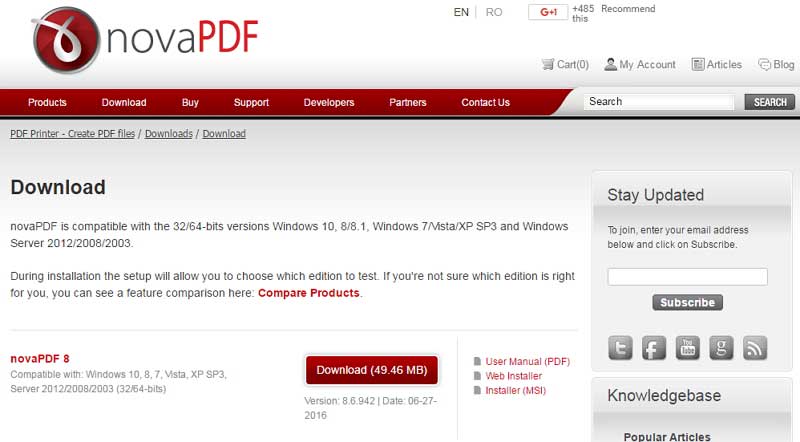
Secondo Passaggio. Salvataggio di un File XPS in PDF
Aprite il file XPS utilizzando il Lettore di XPS Microsoft, quindi cliccate su “File” e selezionate la voce “Stampa”. Nella nuova finestra, individuate l’opzione “Seleziona Stampante” e interagite con l’elenco a discesa apposito. Assicuratevi di impostare “novaPDF 8” come stampante da utilizzare. È importante che non vi confondiate con altre voci in elenco.
A questo punto potrete personalizzare alcune delle opzioni di stampa prima di procedere. Cliccate sul pulsante “Preferenze” e configurate le varie impostazioni a seconda delle vostre esigenze e dei vostri desideri. In ultimo, cliccate su “Stampa” per avviare la conversione. Il vostro PDF nuovo di zecca sarà pronto in men che non si dica.
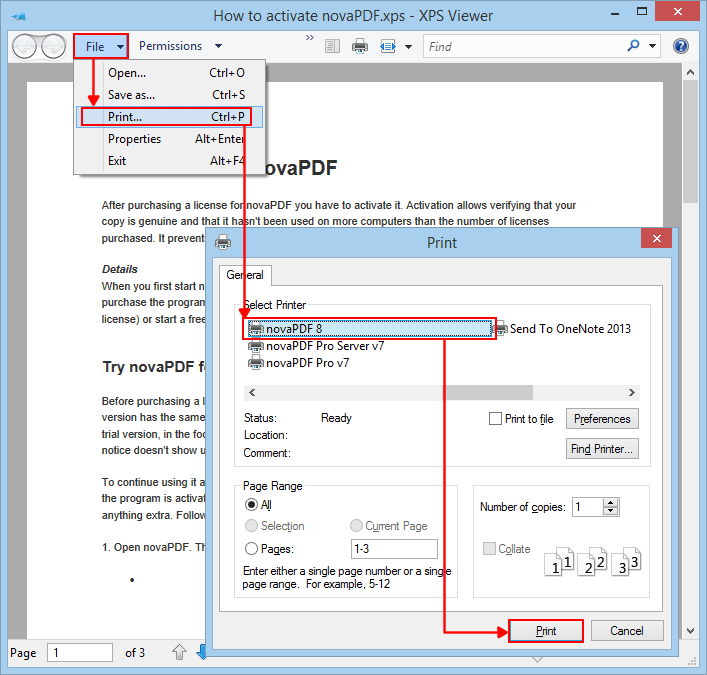
Il Miglior Editor di PDF per Windows e Mac
PDFelement è indubbiamente il miglior programma esistente per modificare e creare documenti PDF. Se desiderate generare, editare, unire, dividere e convertire i PDF (in qualsiasi formato di file e viceversa), allora PDFelement è il software che fa per voi. L’ampia gamma di strumenti di editing permette di eseguire numerose operazioni, tra cui inserimento, ritaglio, rimozione, ridimensionamento e formattazione di testi e immagini. Grazie alla tecnologia OCR integrata, inoltre, PDFelement permette di convertire i PDF scannerizzati in documenti testuali editabili e ricercabili. Con questo programma è possibile applicare firme digitali cifrate, così come proteggere i documenti con delle password. Non mancano opzioni per creare e modificare collegamenti, segnalibri annotazioni e filigrane.
PDFelement - Editor PDF adatto ai principianti ed economico
Modifica, unisci, converti, comprimi e firma PDF in modo semplice.
PDFelement permette anche di avvalersi di intestazioni e piè di pagina personalizzabili; una funzionalità particolarmente utile per l’organizzazione dei contenuti. Sono disponibili anche strumenti per applicare numerazione Bates e numeri di pagina, nonché per cercare e sostituire contenuti.

Wondershare PDFelement è caratterizzato da numerosi vantaggi, a partire dalla quantità di funzioni avanzate di cui dispone. Il programma è estremamente versatile e permette di eseguire ogni genere di operazione sui documenti digitali. Volete unire più file insieme, oppure dividere un documento di grandi dimensioni? Con PDFelement potete farlo. E grazie alla tecnologia OCR, potrete modificare agevolmente persino le immagini e i PDF scannerizzati. Gli strumenti di editing offerti da PDFelement permettono di ottenere il pieno controllo dei documenti PDF, modificandoli liberamente secondo le proprie necessità.
 100% sicuro | Senza pubblicità |
100% sicuro | Senza pubblicità |
Salvatore Marin
staff Editor
0Commenti